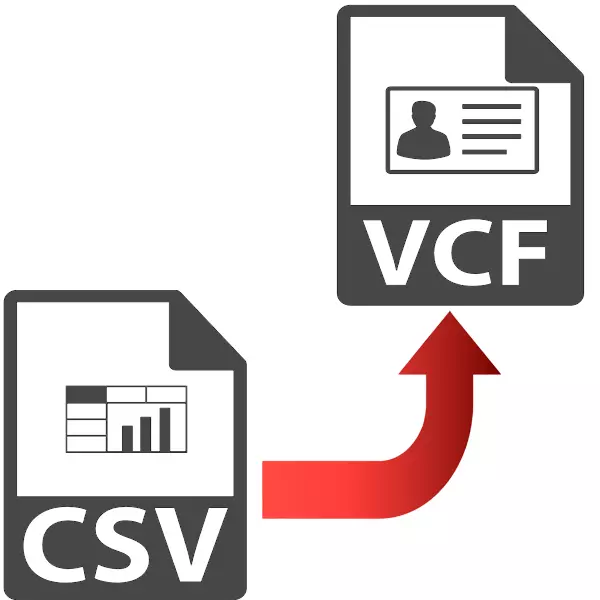
CSV formatida matnli ma'lumotlar vergul yoki nuqta-vergul bilan ajratilgan holda saqlanadi. Vcard - bu biznes-karta fayli va VCF kengaytmasi mavjud. Odatda telefon foydalanuvchilari o'rtasida kontaktlarni yuborish uchun ishlatiladi. Va CSV fayli mobil qurilma xotirasi ma'lumotlarini eksport qilishda olinadi. Aytishlaricha, VCard-da CSV-ning konversiyasining diqqat markazida.
Transformatsiya usullari
Keyingi, biz CSV qaysi dasturlarni VCardga aylantirayotganini ko'rib chiqamiz.
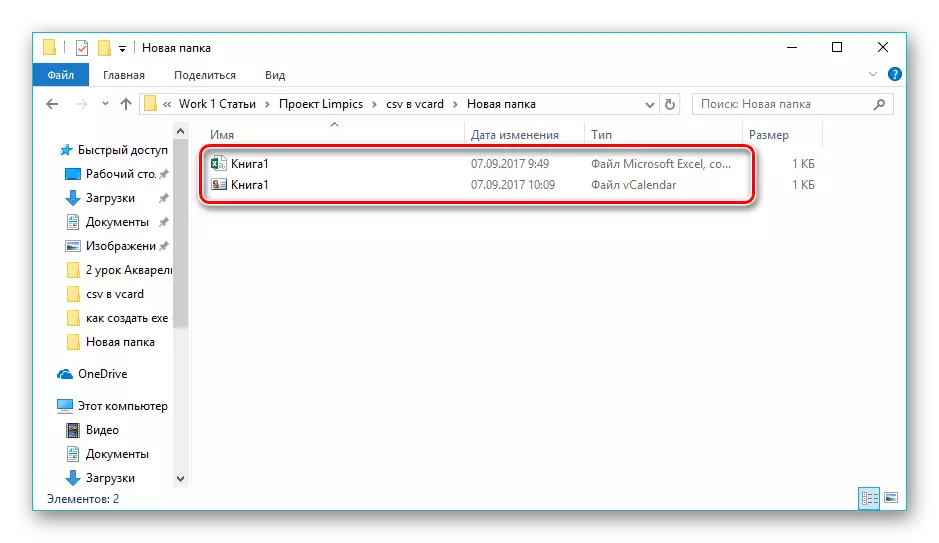
2-usul: Microsoft Outlook
Microsoft Outlook - bu CSV va VCard formatlarini qo'llab-quvvatlaydigan mashhur elektron pochta mijozi.
- Outlook Outlook va "Fayl" menyusiga o'ting. Bu erda siz "Ochiq va eksport" ni bosing, keyin esa "Import va olib chiqing".
- Natijada, "Import va eksport ustasi" oynasi ochilib, unda men "boshqa dastur yoki fayldan import" ni tanlayman va "Keyingi" ni bosing.
- "Importning fayl turi" dagi maydonda biz "Vergul bilan ajratilgan qiymatlarni" ko'rsatamiz va "Keyingi" ni bosing.
- Keyin CSV faylini ochish uchun "Umumiy sharh" tugmasini bosing.
- Natijada, "dirijer" ochilib, biz kerakli katalogga ko'chib o'tamiz, biz ob'ektni ajratamiz va "OK" ni bosing.
- Fayl import oynasiga qo'shilib, unga yo'l ma'lum bir chiziqda ko'rsatiladi. Bu erda takroriy kontaktlar bilan ishlash qoidalarini aniqlash kerak. Shunga o'xshash kon topilsa, faqat uchta variant mavjud. Birinchisida u almashtiriladi, nusxasi ikkinchisida yaratiladi va uchinchi o'rinlarda - e'tibor berilmaydi. Biz "Duproqlarni yaratish" ni "yaratishni hal qilish" ga tavsiya etilgan qiymatni qoldiramiz va "Keyingi" ni bosing.
- Import qilingan ma'lumotlar saqlanishi kerak bo'lgan Outlookdagi "Kontaktlar" papkasini tanlang, so'ngra "Keyingi" ni bosing.
- Xuddi shu nomdagi tugmachani bosish bilan dala o'yinini o'rnatish mumkin. Bu import paytida ma'lumotlar nomuvofiqligiga yo'l qo'ymaslikka yordam beradi. Men importni "import ..." maydoniga belgi qo'yish orqali tasdiqlayman va "tugatish" ni bosing.
- Manba fayli ilovaga keltiriladi. Barcha kontaktlarni ko'rish uchun siz interfeysning pastki qismida odamlar shaklida piktogrammani bosishingiz kerak.
- Afsuski, dunyoqarash sizga bir vaqtning o'zida vcard formatida faqat bitta kontaktni tejashga imkon beradi. Shu bilan birga, siz hali ham standart kontakt oldindan ta'kidlanganligini saqlab qolishingizni yodda tutishingiz kerak. Shundan so'ng, "File" menyusiga boring, u erda "Saqlash" ni bosing.
- Biz kerakli katalogga o'tadigan brauzer ishga tushiriladi, agar kerak bo'lsa, biz biznes kartaning yangi nomini tayinlaymiz va "Saqlash" ni bosing.
- Ushbu konversiya jarayonida tugaydi. Siz Windows Explorer yordamida aylantiriladigan faylga kirishingiz mumkin.
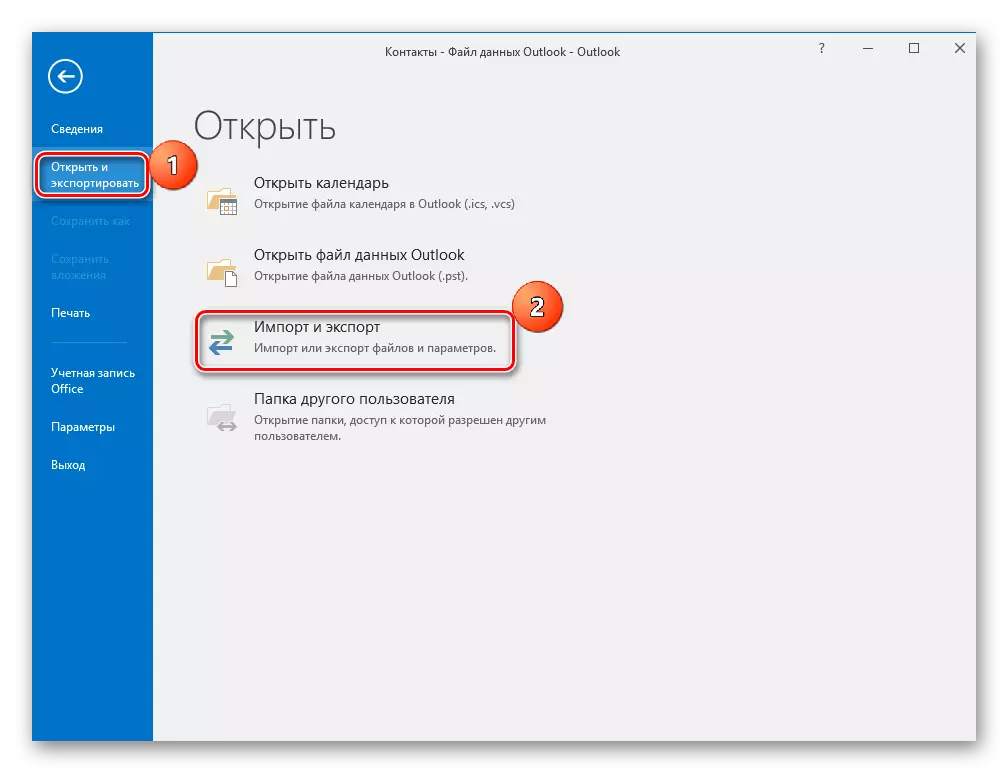
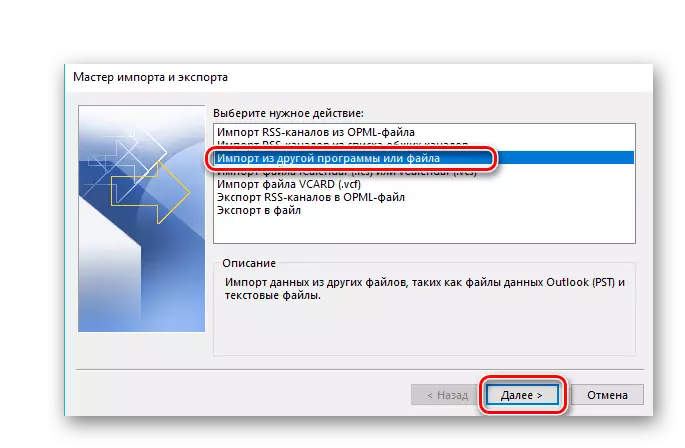
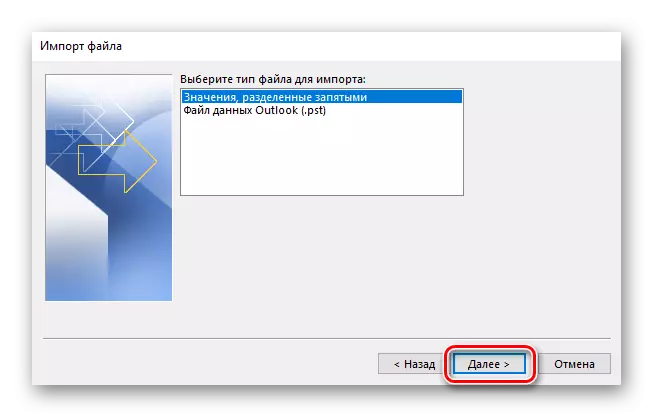
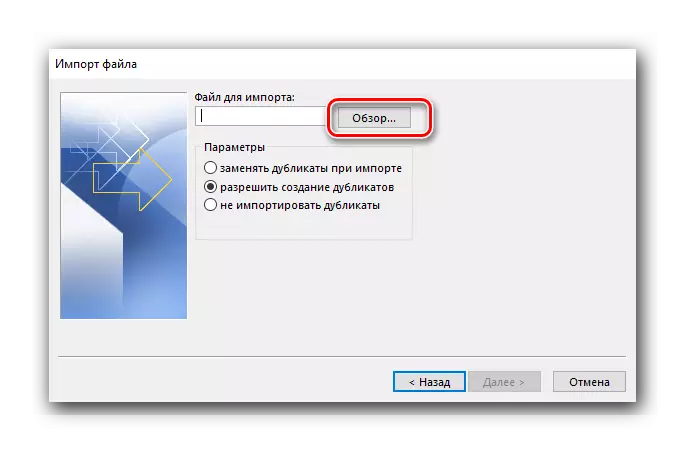
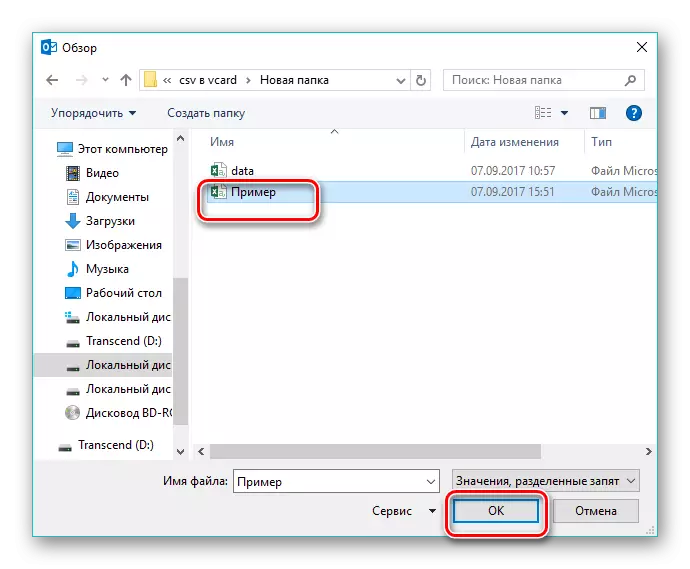
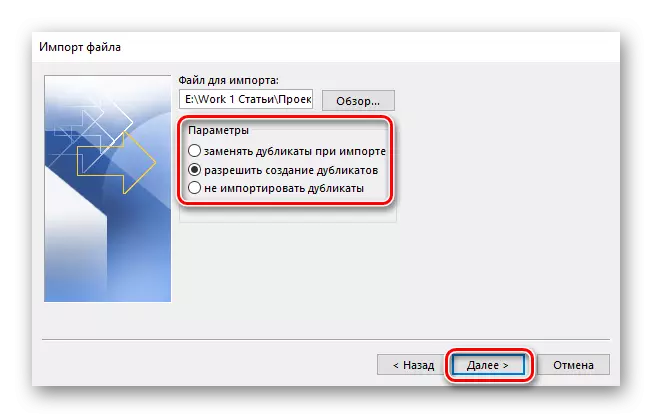
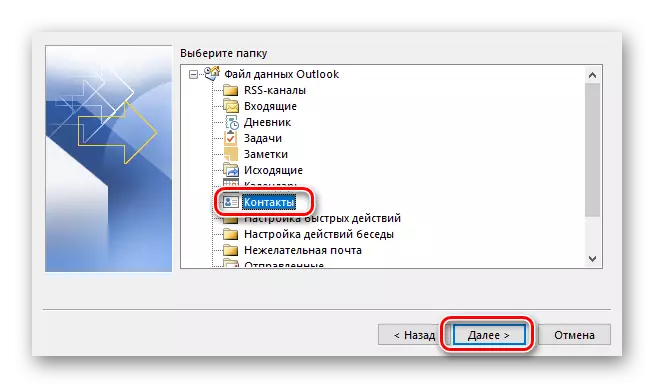
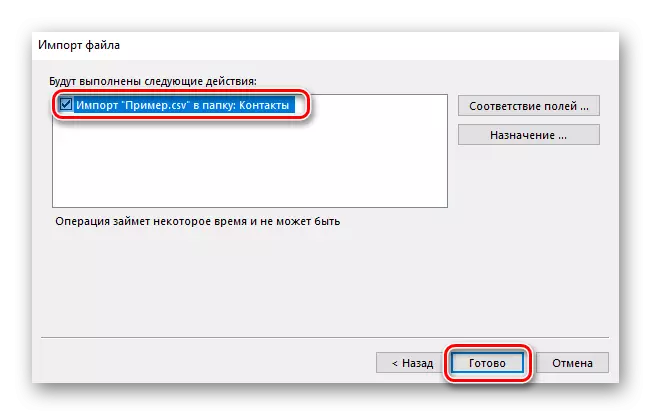
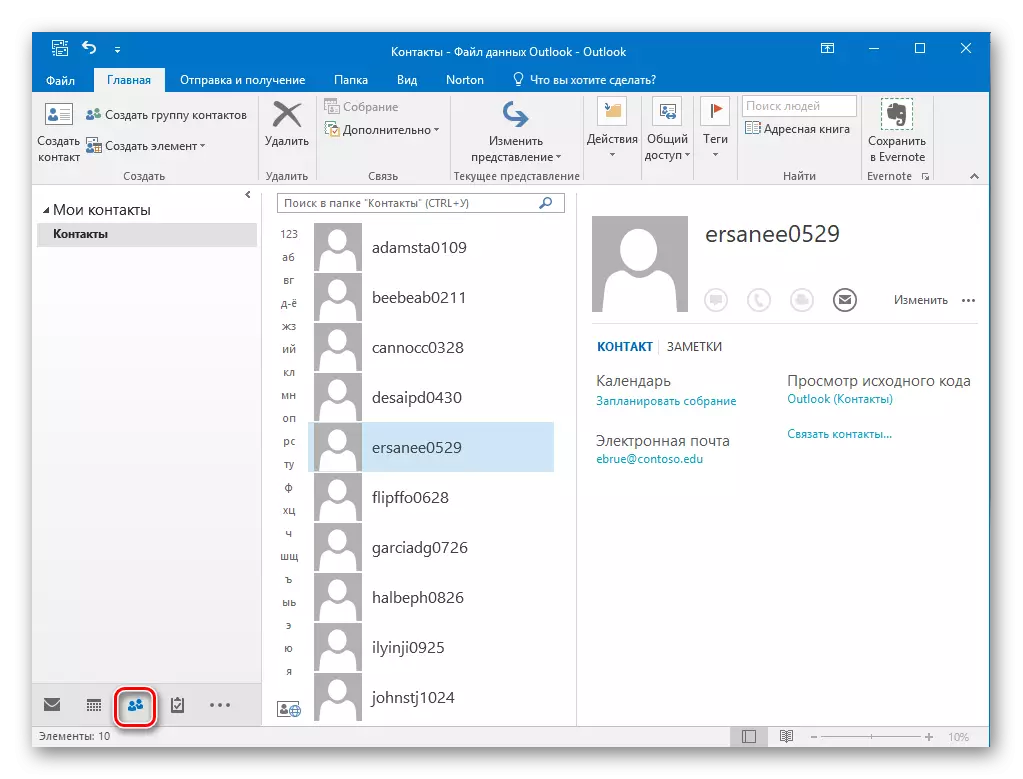
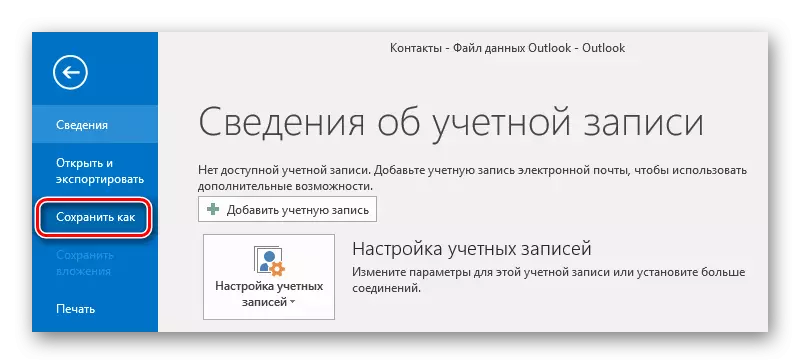
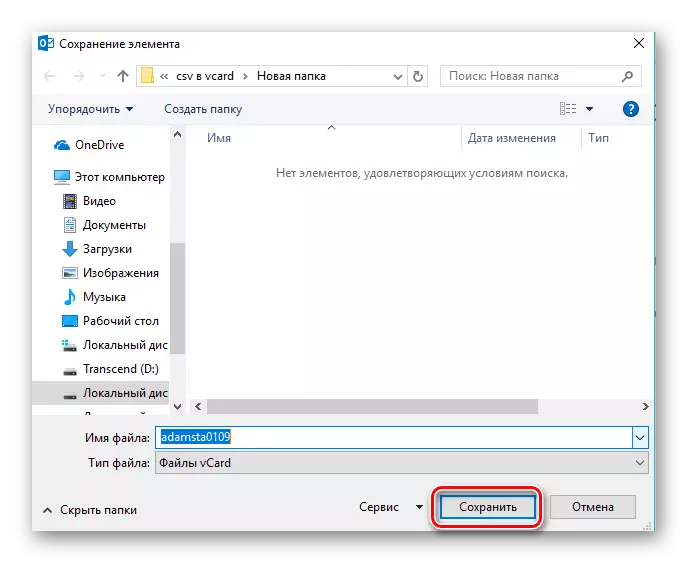
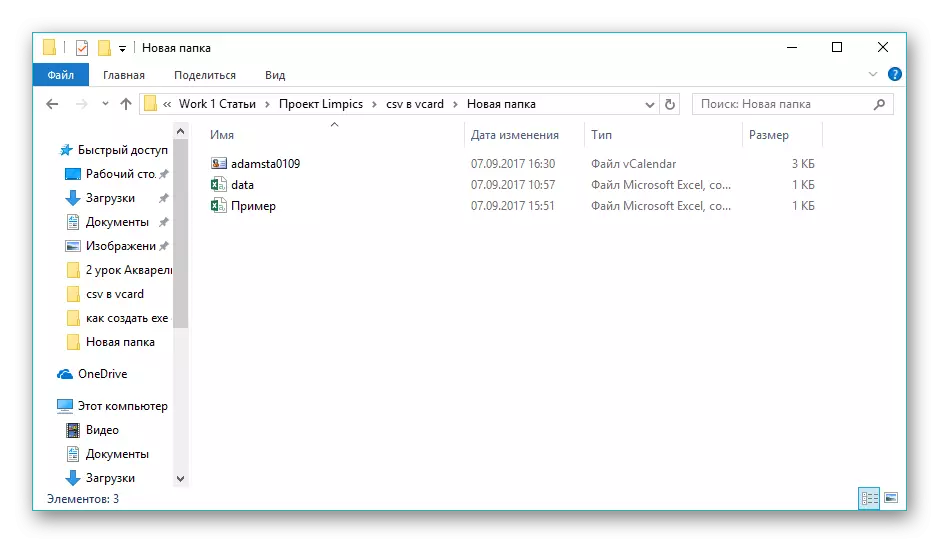
Shunday qilib, ikkala ko'rib chiqilgan dasturlarning ikkalasi ham VCard-dagi CSV konversion vazifasi bilan kurashayotgani haqida xulosaga kelish mumkin. Shu bilan birga, eng qulay protsedura VCard-ga, uning interfeysi ingliz va intuitiv, inglizlarga qaramay, sodda va sezgir bo'lgan. Microsoft Onunbook kengroq ishlov berish funktsional imkoniyatlarini ta'minlaydi va CSV fayllarini import qiladi, ammo vcval formatini tejash faqat bitta kontakt tomonidan amalga oshiriladi.
